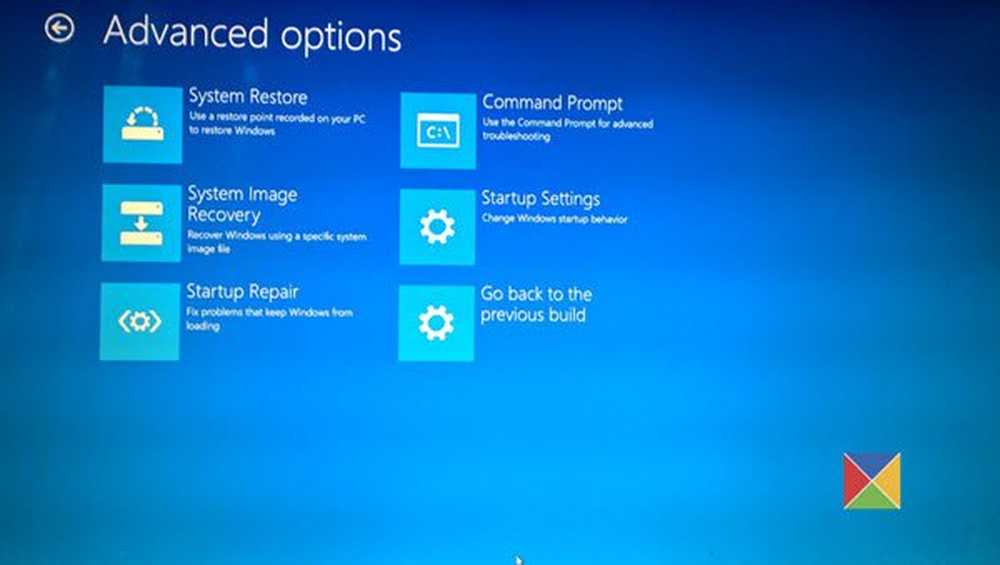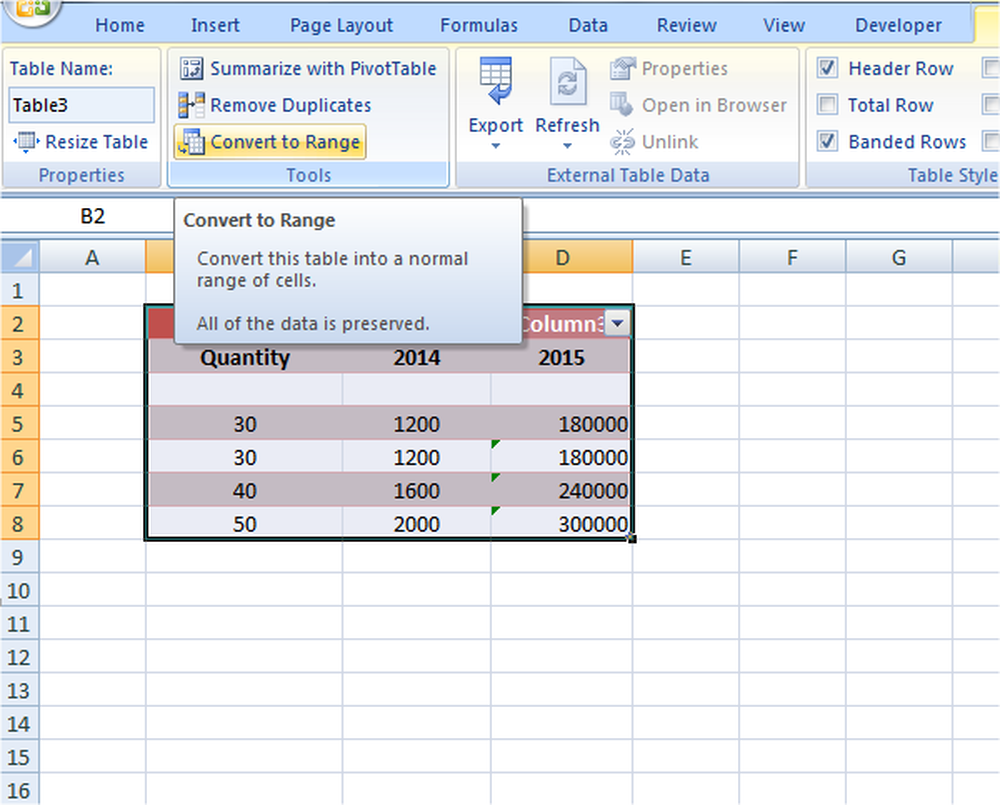Trucchi CMD avanzati per Windows 10/8/7
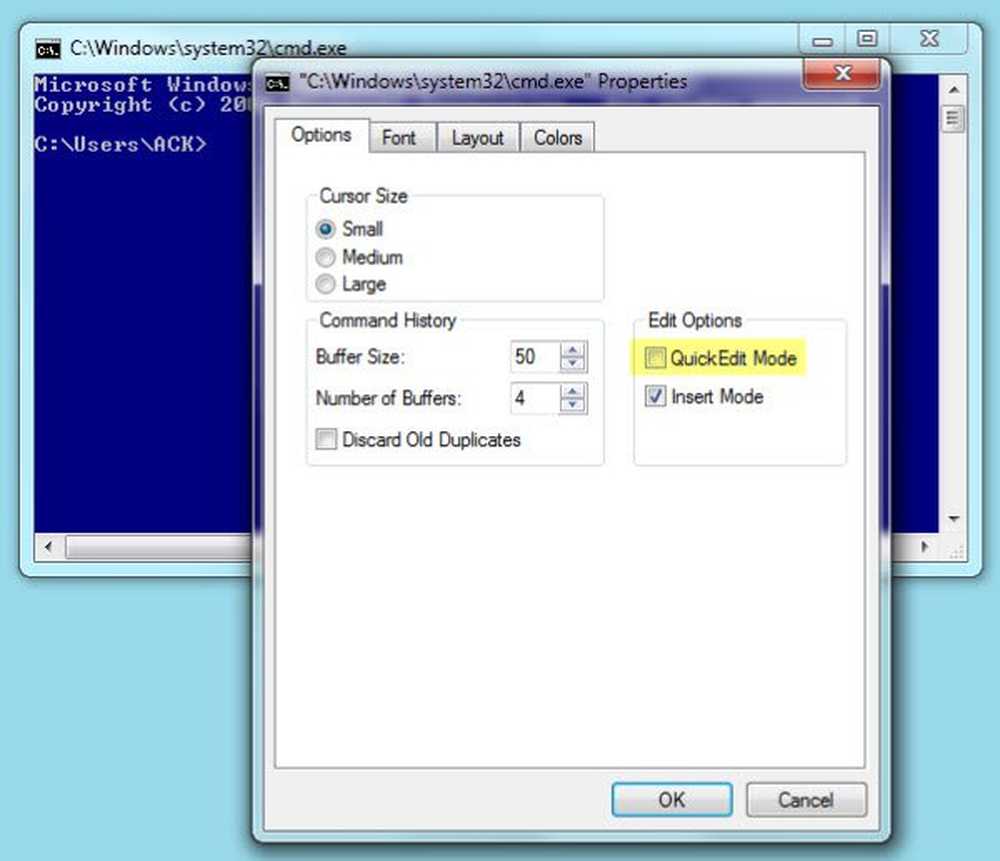
Se sei un utente di Windows da molto tempo, sono sicuro che devi aver utilizzato il prompt dei comandi. Ancora oggi, CMD aiuta a svolgere molte funzioni amministrative avanzate e a risolvere i problemi relativi a Windows. Abbiamo in precedenza, già coperto alcuni Suggerimenti per il prompt dei comandi di base. Oggi ne vedremo alcuni un bit-più-avanzato Trucchi CMD per Windows 10/8/7.
Prompt dei comandi o trucchi CMD
Copia di comandi di errore negli Appunti direttamente
Molte volte durante l'esecuzione di un'operazione si ottiene un errore. Quindi, potresti sentire la necessità di copiare e incollare l'errore negli appunti prima di segnalarlo alle autorità interessate via email o chattare. Bene, con questo trucco puoi facilmente archiviare un output di comando negli Appunti.
Per fare ciò, lanciare il prompt dei comandi e aggiungere semplicemente il comando | clip alla fine del comando. Ad es. Dir / d | clip.
Trovare il tuo indirizzo IP, l'indirizzo del server DNS e molto altro

CMD ti consente di trovare il tuo indirizzo IP. Per fare questo:
- genere ipconfig / all al prompt dei comandi e premere Invio.
- Una volta terminato, il prompt dei comandi restituirà le informazioni sull'indirizzo IP e sui server DNS insieme alle informazioni sul nome host, sul tipo di nodo, sul suffisso DNS primario, ecc..
Inoltre, CMD ti consente di sapere se IP Routing, Wins Proxy e DHCP sono abilitati o meno.
Controlla se qualcuno sta rubando la tua connessione Wifi

Un punto saliente del prompt dei comandi è che può anche farti sapere se qualcuno sta avendo un accesso non autorizzato alla tua connessione alla rete locale e usandolo. Per verificare, attenersi alla seguente procedura:
- Aprire il browser Web e visitare http://192.168.1.1 o http://192.168.0.1 o l'indirizzo IP predefinito per il router a banda larga.
- Cerca la scheda che menziona "Dispositivi collegati" o qualcosa di simile.
- Quindi, individuare il nome del computer, l'indirizzo IP e l'indirizzo MAC o l'indirizzo fisico o l'indirizzo hardware del computer. Usa il trucco sopra.
- Successivamente, confrontalo con quelli visualizzati dal tuo router al punto 2. Se noti alcuni dispositivi strani, allora c'è la possibilità che il tuo vicino stia condividendo la connessione internet senza il tuo consenso. Imposta una password!
Sapere se qualcuno sta hackerando il tuo computer / Traccia un hacker
Puoi persino sapere se qualcuno sta hackerando il tuo computer.
- Esegui il netstat -a comando e ti restituirà un elenco di computer a cui è collegato il tuo computer.
- Nei risultati restituiti, troverai la colonna Proto che fornisce dettagli sul tipo di trasmissione dati in corso (TCP o UDP), colonna Indirizzo locale che fornisce informazioni sulla porta con cui il tuo computer è connesso a un computer esterno. Oltre a questo, noterai anche "Stato" che ti fornisce informazioni sullo stato della connessione (se una connessione è effettivamente stabilita, o in attesa di trasmissione o è "Timeout").
- Pertanto, sarà più facile per te determinare se qualcuno che non conosci sia effettivamente connesso al tuo computer o meno.
Copia-incolla nel prompt dei comandi
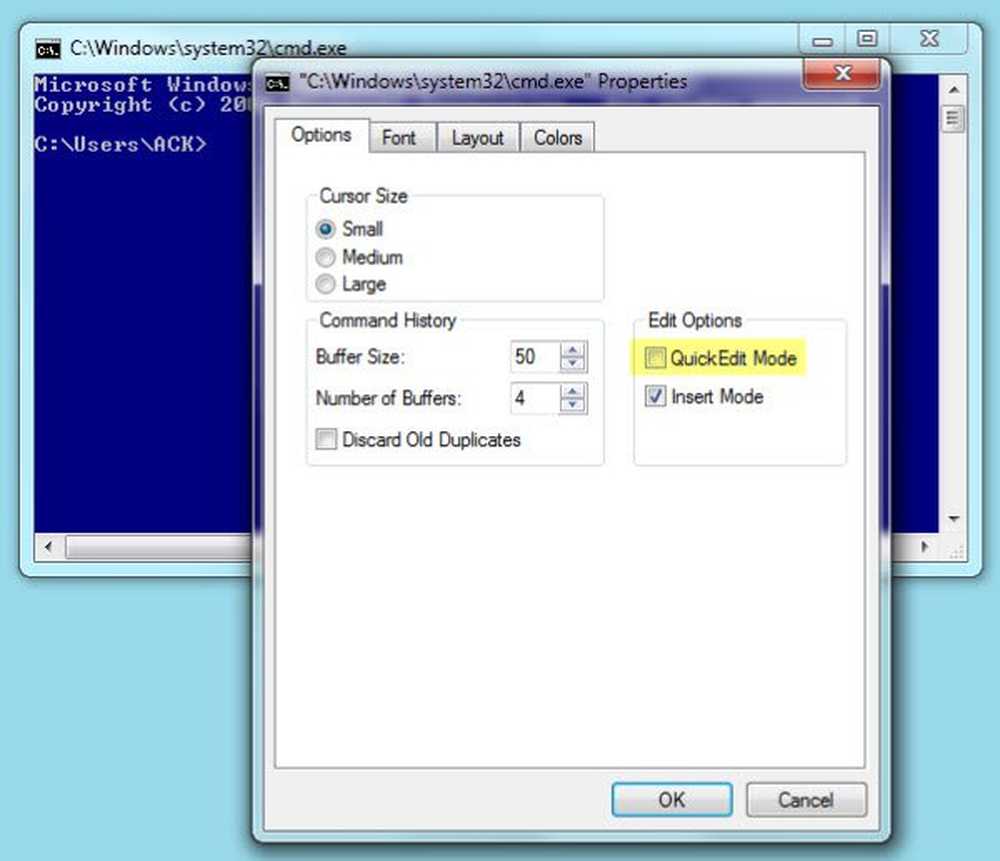
- Fare clic con il tasto destro sul comando Prompt title bar della finestra e scegliere 'Properties'
- Quindi, nella finestra Proprietà sotto la tabella "Opzione" abilitare l'opzione "Modalità di modifica rapida". Questo è tutto!
- Ora, è sufficiente selezionare stringhe / stringhe di testo spostando il cursore su di esso, premere il tasto "Invio" per copiare i testi selezionati negli Appunti e fare clic con il tasto sinistro per incollarli.
Apri il prompt dei comandi da qualsiasi posizione
Può essere davvero fastidioso eseguire il cd / chdir comando più e più volte per ottenere la directory giusta da cui si desidera lavorare. Con il trucco indicato di seguito, è possibile aprire una finestra del prompt dei comandi da qualsiasi cartella visualizzata, in Windows. Per fare questo:
- Aprire la cartella in Esplora risorse e tenere premuto il tasto Maiusc mentre si fa clic con il tasto destro sulla cartella.
- Quindi, selezionare 'Esegui la finestra di comando qui ' per aprire il prompt CMD.
- Fai clic sull'opzione e inizierai una nuova istanza del prompt dei comandi, pronta e in attesa nel posto giusto!
Esegui più comandi
Puoi eseguire più comandi separandoli con &&. Questo, tuttavia, è soggetto a una condizione!
- Il comando verso sinistra dovrebbe essere eseguito per primo
- Una volta completato correttamente, è possibile eseguire il secondo comando. Se il primo comando non riesce, il secondo comando non verrà eseguito.
Mostra la struttura delle cartelle
Utilizzare la seguente sintassi per mostrare la struttura ad albero delle cartelle
Albero [unità:] [percorso] [/ F] [/ A]
Trascinare e rilasciare file o cartelle nella finestra CMD per immettere il percorso

Per ottenere il percorso completo del file o della cartella inseriti automaticamente nella finestra del prompt dei comandi, trascinare semplicemente il file o la cartella nella finestra. Questo non funzionerà in una finestra CMD elevata.
Facci sapere se hai altri trucchi CMD nella manica!
Potresti anche controllare questi post:- Come aprire un cmd elevato da un cmd
- Guarda Star Wars in Windows usando un trucco nascosto
- Come abilitare Telnet tramite il prompt dei comandi in Windows
- Accedi al server FTP usando il prompt dei comandi di Windows
- Prompt dei comandi a schermo intero in Windows 7
- Aggiungi funzionalità e colore al prompt dei comandi di Windows.